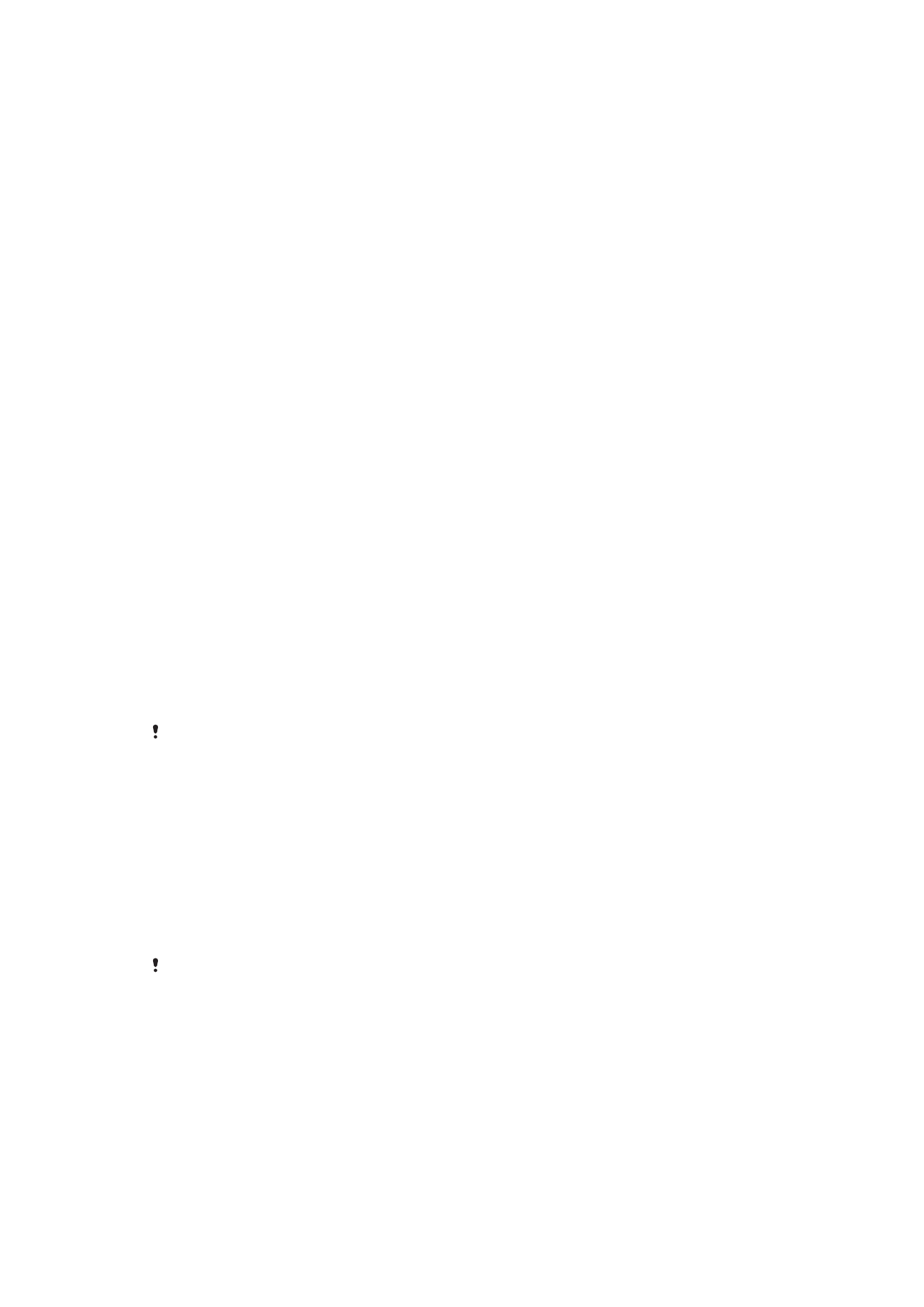
İçerikleri yedekleme ve geri yükleme
Genel olarak fotoğrafları, videoları ve diğer kişisel içerikleri yalnızca cihazınızın dahili
belleğine kaydetmemelisiniz. Cihazınız hasar görür, çalınır ya da kaybolursa dahili
belleğinde saklanan verilerin kurtarılması mümkün olmayabilir. Verilerinizi harici bir cihaza
güvenle kaydeden yedeklemeler oluşturmak için Xperia™ Companion yazılımını
kullanmanız önerilir. Bu yöntem özellikle cihazınızın yazılımını daha yeni bir Android
sürümüne güncelliyorsanız önerilmektedir.
Fabrika ayarlarına döndürmeden önce verileri yedeklemek için Xperia™ Yedekleme ve
geri yükleme uygulamasını kullanmanız önerilir. Bu uygulama sayesinde, verileri çevrimiçi
bir hesaba, bir SD karta ya da bir USB Ana cihaz adaptörü kullanarak cihazınıza
bağladığınız harici USB depolama cihazına yedekleyebilirsiniz:
Google Yedekle ve geri yükle uygulamasıyla, bir Google sunucusuna veri
yedekleyebilirsiniz.
Verileri bir bilgisayara yedekleme
Cihazınızdan verileri bir PC veya bir Apple
®
Mac
®
bilgisayara yedeklemek için Xperia™
Companion yazılımını kullanın. Aşağıdaki veri türlerini yedekleyebilirsiniz:
•
Kayıtlar ve çağrı günlükleri
•
Metin mesajları
•
Takvim
•
Ayarlar ve yer imleri
•
Müzik ve videolar gibi medya dosyaları
•
Fotoğraflar ve görüntüler
Verilerinizi bir bilgisayar kullanarak yedeklemek için
1
Cihazınızın ekran kilidini açın ve cihazı bir USB kablo kullanarak bilgisayara
bağlayın.
2
Otomatik olarak açılmazsa bilgisayarınızda Xperia™ Companion yazılımını açın.
Bilgisayar birkaç dakika içinde cihazınızı saptar. Cihazınızda
Dosya aktarma (MTP)
modunu seçtiğinizden emin olun.
3
Xperia™ Companion ana ekranında
Yedekle öğesini tıklayın.
4
Cihazınızdaki verileri yedeklemek için ekrandaki talimatları uygulayın.
Yüklenmiş bir Xperia™ Companion uygulamanız yoksa, cihazınızı bilgisayara bağladığınızda
uygulamayı yüklemeniz istenir.
Bir bilgisayar kullanarak verilerinizi geri yüklemek için
1
Cihazınızın ekran kilidini açın ve cihazı bir USB kablo kullanarak bilgisayara
bağlayın.
2
Otomatik olarak açılmazsa bilgisayarınızda Xperia™ Companion yazılımını açın.
Bilgisayar birkaç dakika içinde cihazınızı saptar. Cihazınızda
Dosya aktarma (MTP)
modunu seçtiğinizden emin olun.
3
Xperia™ Companion ana ekranında
Geri yükle öğesini tıklayın.
4
Yedekleme kayıtlarından bir yedekleme dosyası seçin, ardından
İleri seçeneğini
tıklayın ve cihazınıza verileri geri yüklemek için ekrandaki talimatları uygulayın.
Yüklenmiş bir Xperia™ Companion uygulamanız yoksa, cihazınızı bilgisayara bağladığınızda
uygulamayı yüklemeniz istenir.
Xperia™ Yedekleme ve geri yükleme uygulamasıyla veri yedekleme
Xperia™ Yedekleme ve geri yükleme uygulamasını kullanarak çevrimiçi yedekleme veya
yerel veri yedekleme işlemi yapabilirsiniz. Örneğin verileri manuel olarak yedekleyebilir
veya verileri belirli aralıklarla kaydetmek için otomatik yedekleme fonksiyonunu
açabilirsiniz.
Fabrika ayarlarına döndürmeden önce verileri yedeklemek için Xperia™ Yedekleme ve
geri yükleme uygulamasını kullanmanız önerilir. Bu uygulama sayesinde, aşağıdaki veri
türlerini çevrimiçi bir hesaba, bir SD karta ya da bir USB Ana cihaz adaptörü kullanarak
cihazınıza bağladığınız harici USB depolama cihazına yedekleyebilirsiniz:
41
Bu, ilgili yayının İnternet sürümüdür. © Sadece kişisel kullanım amacıyla yazdırılabilir.
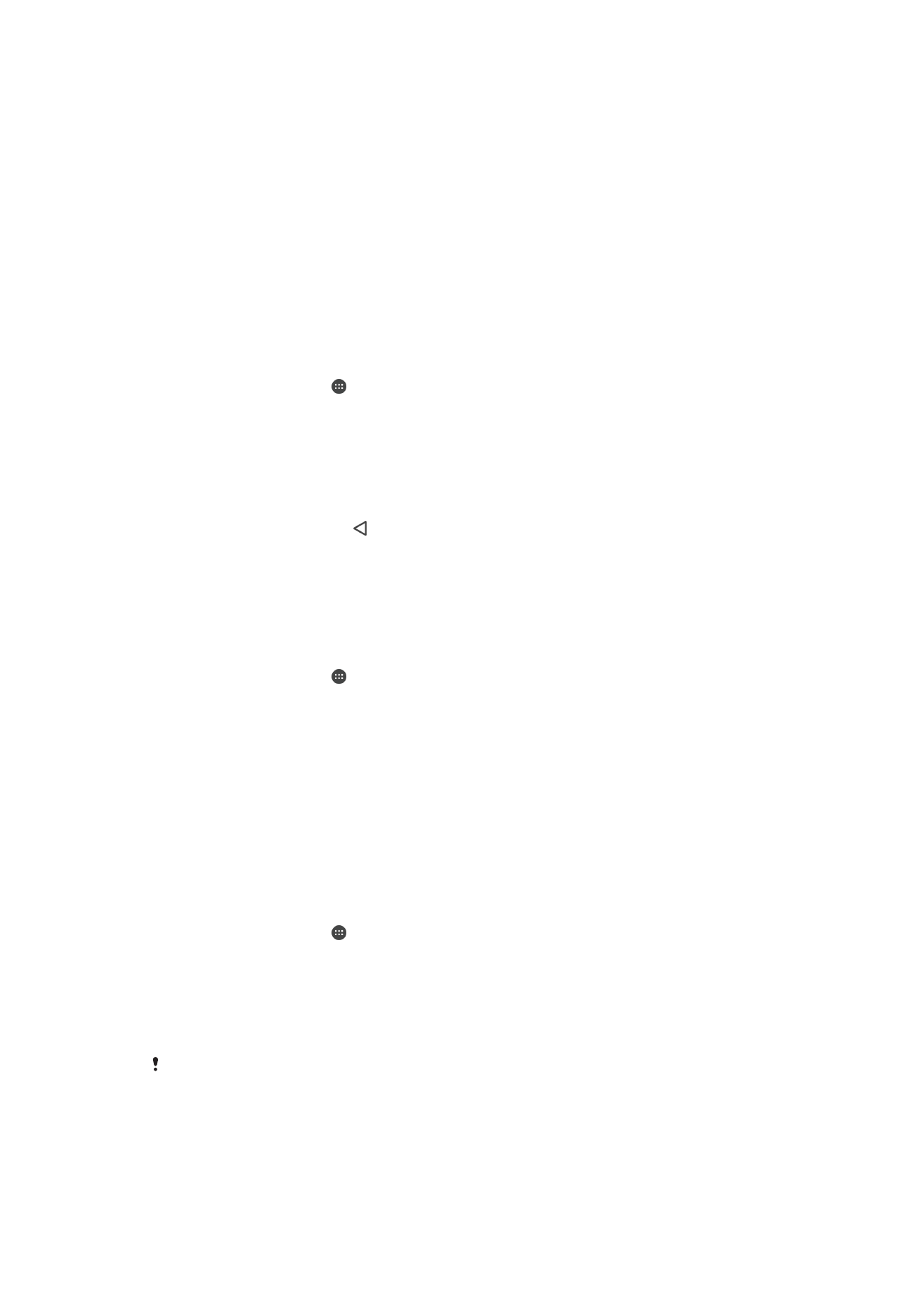
•
Yer imi
•
Kayıtlar ve çağrı kaydı
•
Sohbetler
•
Takvim verileri
•
E-posta hesapları
•
Wi-Fi ağları
•
Cihaz ayarları
•
Uygulamalar
•
Xperia™ Ana ekran düzeni
Otomatik yedekleme fonksiyonunu ayarlamak için
1
İçeriği bir USB depolama cihazına yedekliyorsanız, depolama cihazının bir USB ana
cihaz adaptörü kullanılarak cihazınıza bağlandığından emin olun. Eğer bir SD karta
yedekliyorsanız, SD kartın cihazınıza doğru bir şekilde takıldığından emin olun.
Çevrimiçi bir hesaba içeriği yedekliyorsanız, Google™ hesabınızda oturum
açtığınızdan emin olun.
2
Ana ekran konumunda öğesine dokunun.
3
Sırasıyla
Ayarlar > Yedekle ve sıfırla öğelerine dokunun.
4
Xperia™ Yedekleme ve geri yükleme altında, Otomatik yedekleme öğesine
dokunun.
5
Otomatik yedekleme fonksiyonunu etkinleştirmek için açma-kapama düğmesine
dokunun.
6
Yedekleme sıklığını, yedekleme dosyalarının kaydedileceği konumu, yedekleme
zamanını ve yedeklenecek veri türlerini seçin.
7
Ayarlarınızı kaydetmek için öğesine dokunun.
İçeriği manuel olarak yedeklemek için
1
İçeriği bir USB depolama cihazına yedekliyorsanız, depolama cihazının bir USB ana
cihaz adaptörü kullanılarak cihazınıza bağlandığından emin olun. Bir SD karta
yedekleme yapıyorsanız, SD kartın düzgün şekilde cihazınıza takılı olduğundan
emin olun. Çevrimiçi bir hesaba içeriği yedekliyorsanız, Google™ hesabınızda
oturum açtığınızdan emin olun.
2
Ana ekran konumunda öğesine dokunun.
3
Sırasıyla
Ayarlar > Yedekle ve sıfırla öğelerine dokunun.
4
Xperia™ Yedekleme ve geri yükleme altında, Diğer öğesine dokunun.
5
Manuel yedekleme öğesine dokunun, ardından yedekleme konumunu ve
yedeklemek istediğiniz veri türlerini seçin.
6
Yedekle öğesine dokunun.
7
Veriler yedeklendikten sonra,
Bitir seçeneğine hafifçe dokunun.
Yedeklenen içeriği geri yüklemek için
1
Bir USB depolama cihazından içeriği geri yüklüyorsanız, depolama cihazının USB
ana cihaz adaptörü kullanılarak cihazınıza bağlandığından emin olun. Bir SD
karttan içeriği geri yüklüyorsanız, SD kartın düzgün şekilde cihazınıza takılı
olduğundan emin olun. Çevrimiçi bir hesaptan içeriği geri yüklüyorsanız, Google™
hesabınızda oturum açtığınızdan emin olun.
2
Ana ekran konumunda öğesine dokunun.
3
Sırasıyla
Ayarlar > Yedekle ve sıfırla öğelerine dokunun.
4
Xperia™ Yedekleme ve geri yükleme altında, Verileri geri yükle öğesine
dokunun ve ardından bir geri yükleme kaynağı ve yedeklemek istediğiniz veri
türlerini seçin.
5
Verileri geri yükle öğesine dokunun.
6
İçerik geri yüklendikten sonra
Bitir öğesine hafifçe dokunun.
İndirdiğiniz uygulamalar dahil olmak üzere, bir yedek oluşturduktan sonra verilerinizde ve
ayarlarınızda yaptığınız tüm değişikliklerin geri yükleme işlemi sırasında silineceğini unutmayın.
42
Bu, ilgili yayının İnternet sürümüdür. © Sadece kişisel kullanım amacıyla yazdırılabilir.